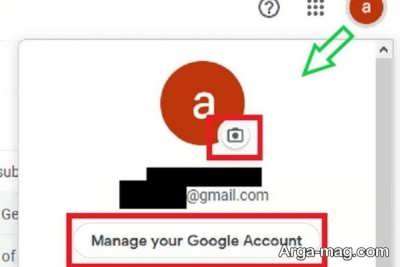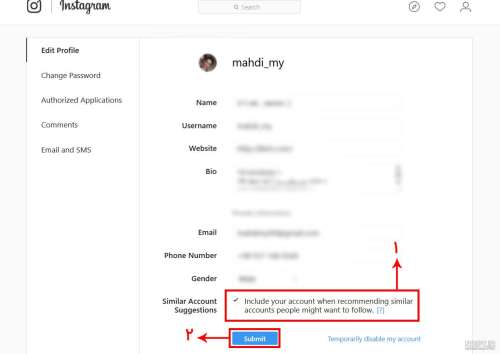هر حساب جیمیلی می تواند یک عکس اختصاصی داشته باشد و این امکان برای کاربر فراهم است که عکس پروفایل خود را تغییر دهید یا حتی آن را طوری تنظیم کند که برای سایر کاربران نمایش داده شود یا خیر. در این مقاله به آموزش تغییر عکس پروفایل جیمیل می پردازیم.
آموزش تغییر عکس پروفایل جیمیل
جیمیل یک سرویس پست الکترونکی تحت وب می باشد که گوگل آن را عرضه نموده است. این سرویس حجم ۱۵ گیگابایتی را در اختیار کاربر گذاشته و ایمیل های دریافت شده را در گروه بندی های مختلف قرار می دهد تا با یک سرچ ساده به راحتی به آن ها دسترسی داشت. در میان همه قابلیتهایی که در این سرویس گنچانده شده باید گفت برای کاربران سرویس جیمیل این امکان فراهم شده هر زمان که مایل بودند عکس پروفایل حساب خود را تغییر دهند. در ضمن می توانند تنظیمات را طوری انجام دهند که عکس پروفایل آن ها برای کاربران دیگر قابل نمایش باشد یا نه. به عبارت دیگر عکس اختصاصی پروفایل جیمیل در شرایط و وضعیت های مختلف برای سایر کاربران قابل مشاهده باشد یانه. به طور مثال اگر تنظیمات حساب گوگل خود را طوری بهینه کرده اید که همه کاربران بتوانند عکس پروفایل جمیل شما را مشاهده کنند به محض ارسال ایمیل برای مخاطبتان وی می تواند عکس اکانت جیمیل شما را ببیند.
ولی گوگل این امکان را فراهم کرده بتوان نمایش عکس پروفایل جیمیل را غیرفعال یا آن را تغییر داد. از این رو شما قادر خواهید بود تنظیمات ساب جیمیل خود را طوری بهینه سازی کنید که باوجود عکس روی پروفایل شما اما همه کاربرانی که برایشان ایمیل می فرستید قادر به مشاهده عکس نباشند. قابل ذکر است گوگل با طراحی اپ اندروید بهره گیری از جیمیل را به شکل مستقیم و با استفاده از چند دستگاه اندروید مختلف به صورت همزمان در اختیار کاربر می گذارد. کابر برای بهره گیری از آن باید روی گوشی اکانت جیمیل را بسازد تا با ورود به این برنامه به ایمیل ها دسترسی یابد و بتواند در حساب کابری خود تغییراتی ایجاد کند. بعضی از این تغییرات شامل تغییر روز تولد، رمز عبور، عکس و … می باشد. به این ترتیب پس این امکان وجود دارد که عکس پروفایل جیمیل خود را تغییر دهید . در ادامه نحوه انجام این کار آموزش داده می شود. برای یادگیری کافی است مراحل زیر را دنبال کنید.
۱. اول مطمئن شوید که آخرین ورژن برنامه جیمیل روی گوشی شما نصب است. بعد برنامه را اجرا و از بالای صفحه سمت چپ وارد منو شوید.
۲. در پنجره منو برای رفتن به صفحه تنظیمات روی گزینه settings کلیک نمایید.
۳. در صفحه تنظیمات روی ایمیل مدنظر که قصد تغییر عکس پروفایل آن را دارید کلیک نمایید.
۴. در میان گزینه های مختلفی که می بینید جهت مدیریت پروفایل و اجرای تغییرات در حساب جیمیل باید روی گزینه my account کلیک نمایید.
۵. در صفحه حساب جیمیل روی گزینه update photo کلیک نموده تا روی پروفایل عکس جانمایی شود.
۶. در ادامه پنجره ای گشوده می شود با این پیغام که عکس پروفایل شما برای همه کابران استفاده کننده از محصولات مختلف گوگل قابل مشاهده است. برای قرار دادن عکس روی گزینه set profile photo کلیک نمایید.
۷. در پایان پنجره ای گشوده می شود که شامل دو گزینه است. با انتخاب گزینه اول یعنی take photo دوربین اجرا شده و می توان عکس گرفت و انتخاب گزینه دوم یعنی choose photo می توان یکی از عکس های گالری را به عنوان عکس پروفایل جیمیل انتخاب کرد.